※この記事は旧ブログ「1丁目6番地7号」での掲載内容を一部編集したものです
左右独立型のイヤフォン「AirPods」を購入しました。
AirPodsは昨年イヤフォンジャックが廃止されたiPhone7と同時期に登場しており、発売されてから日が経っているという自分としては珍しいタイミングでの購入となりました。

発売時は品薄状態が続くほどの人気だったらしいのですが、今ではその心配もなくすんなりと買えました。
iPad Proの金額の高さに麻痺した勢いで買っちゃった感のあるAirPodsですが、外でも家でも毎日欠かさず使っており結果的に大正解の買い物でした。
Apple製品の中でも特にiPhoneとの相性が抜群!
それ故にiPhoneを持っていないとその魅力が十分に伝わらないかもしれないという表裏一体の特徴がありそうな製品です。
まずは開封から。
箱を開けるとまず製品が出てくるのがApple製品おなじみの作りですが、AirPodsはまず取説などが入ったケースがあってその下に製品があります。
Apple Pencilもこの構成でしたね。アクセサリ類は例外ということでしょうか。

さらにその下には充電に使用するLightningケーブルが入っていました。
自分にとってはiMac、iPad Proに続きこの半年で3本目となりました(汗)

Appleにとって初、そしてまだ世間では広く知れ渡っていない左右独立型イヤフォンということもあってか、Apple製品にしては取説がそこそこ詳しめでした。
自分もペアリング方法など下調べせずに買ったものですから今回はこの取説を見ながら設定しました。
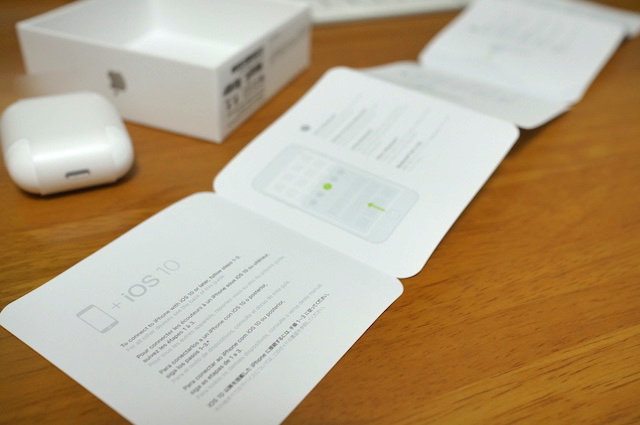
イヤフォンを使用しない時は充電ケースに収納します。
これがとてもコンパクト。

ケース背面にはペアリングに使用する丸いボタンがあります。
また、シルバーの留め具の下には「Designed by Apple in California Assembled in China」の刻印があります。

ケース下部にLightning端子があり、ここから充電します。
iPhone、iPad、Macのキーボードにトラックパッドと、今では自分の周りにLightningケーブルで充電する製品が多くなったので、イヤフォンもLightning端子で揃えたかったというのも購入動機の1つでした。
ワイヤレスタイプだと最初はヘッドフォンを考えていたのですが、イヤフォンに比べると当然サイズは大きくなるので例えば通勤時など気軽に持ち運ぶのは難しそうなのと、Apple傘下のbeatsでさえヘッドフォンはまだ充電がmicroUSBを採用していたりで購入まであと一歩が踏み切れなかったところにAirPodsの存在を思い出し、タイミングを見計らってた時にiPad Proを買ったのでその勢いで手に入れました。

充電ケースを開けるとAirPodsが縦に入っています。
中央でオレンジに光っているのはステータスランプで、AirPodsが入っている時はAirPodsの、入っていない時はケースのバッテリー状態を知らせるものです。
ただ、緑とオレンジありませんし、iPhone端末上の方が確認しやすいので自分はあまり意識したことはないです…。
色が白いのと外に持ち歩く関係でホコリが目立ちやすいのが気になるところ。
気にされない方は構いませんが自分は定期的に掃除するようにしています。

従来のコード付きイヤフォン”EarPods”を比べると、わずかながら大きくなっていますが気になるほどではありません。
AirPodsという名称は、MacBookやiPadでも使われた軽さを強調するための”Air”という意味もあるでしょうが、Ear(イヤー)とAir(エアー)をかけたってのもあるかもしれませんね。

下部にはマイクが内臓されており、これを使って通話したりSiriで操作したりができます。
こんなところにあってちゃんと声を拾うのか疑問でしたが、車の通行が多いところで電話をしてもお互い支障なく会話ができました。

AirPodsを装着した格好があまりよろしくないとの声もあります。
まぁ確かに自分もカッコいいとは全く思いませんが、見慣れていないってのもあるかもしれませんね。
落ちやしないかと気にしていたのですが、今のところ強い風が吹いても首を大きく振っても取れていません。
しかし他のサイズがないわけですから、これについては個人差がありそうですね。

ペアリング方法は端末によって少し異なっており、一番簡単に接続できるのがiPhoneです。
iPhoneのBluetoothをオンにしておけば、ケースを開けるだけで自動的に検出されます。
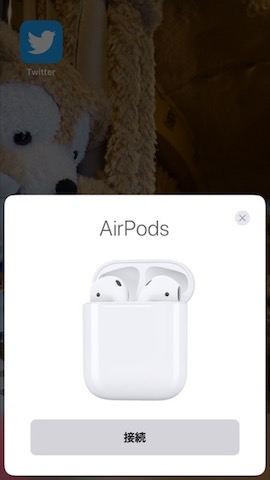
iPhone画面上に表示された「接続」をタップすれば登録完了。
登録後はケースを開けるとバッテリーの状況が表示されます。

iPhone以外の端末とのペアリングは、ケースのペアリングボタンを押して検出するという一般的なBluetoothの接続方法と同様です。
ただし、iPadやMacの場合、先にiPhoneとペアリングしておけばiCloudで情報が同期されるので、再度その作業をする必要はありません。
操作面に関しては、EarPodsのようなリモコンはありませんが、左右のイヤホンそれぞれをダブルタップすることで特定の動作を割り当てることができます。
自分は左を”前のトラック”、右を”次のトラック”にしています。
再生/停止の切り替えは自動耳検出によってAirPodsを外すだけで機能します。
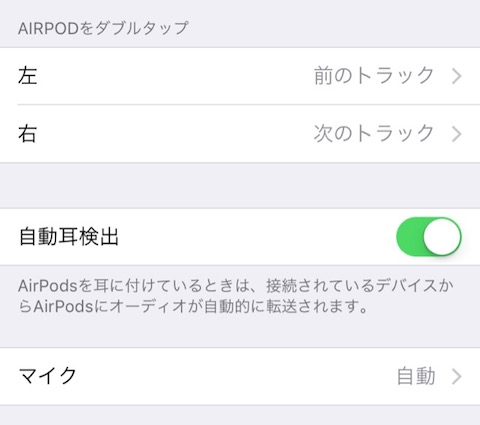
音量はSiriにて調節します。
家の中ならまだしも、外でいきなり声を出すのはかなり抵抗がありますね…。
ですからそういう時は直接iPhoneのボタンで操作しています。
AirPodsを手に入れてからは、毎日の通勤時は靴を履きながらAirPodsをケースから出して耳に装着。コードを一旦真っ直ぐにする作業に比べればすぐ終わります。
装着した段階でもうiPhoneに自動接続。AirPodsをダブルタップすれば曲が再生されます。
電車に乗って大きな駅を過ぎると座れるのですが、コードがあるとカバンを引っ掛けないように気を付けてたのですがそんな心配は無用です。
会社に近付いてAirPodsをしまう時はケースに戻すので少し手間を要しますが、それはわずかな時間です。
それよりも帰りの際に絡まっているコードを戻す作業がなくなったメリットの方が大きいです。
また、寒くなってくるとマスクを着けており、コードがあると先に着けた方を後で外さないといけないわけですが、AirPodsならそんなことも気にする必要はありません。
AirPodsは外での利用だけでなく家の中でも大活躍。
家の中だと少しくらいなら部屋から離れていても通信が途切れません。
もちろんiPhone同様にiTunesで音楽を聴いたりSafariを使ってYouTubeを観てる時はAirPodsを耳から外すだけで再生が停止するのも便利です。
ただし、音質に関しては自分はそこまでこだわりがないので気になってはいませんが評判を見る限り悪くはないけど特に優れてるわけでもなさそうです。
また、充電ケースは艶があるので高級感がある一方で傷が目立ちそうです。
そんな短所もありますが、iPhoneユーザーなら特にオススメ!
自分はもっと早く手に入れておけばと後悔してるくらいです。


